华为设备如何将资料传输到电脑?有哪些方法?
- 综合常识
- 2025-08-31
- 2
随着科技的发展,智能手机和电脑已成为我们日常工作和生活的重要工具。华为作为全球知名的通信设备供应商,其产品深受用户喜爱。但是,有时候我们需要将华为设备中的资料传输到电脑中,如何做到呢?本文将为您详细介绍几种方法。
使用华为手机助手传输资料
华为手机助手是一款专为华为手机设计的电脑软件,它可以帮助用户方便快捷地进行资料传输。
步骤一:下载并安装华为手机助手
在电脑问华为官方网站或其他可信赖的下载渠道,下载华为手机助手安装包并进行安装。
步骤二:连接华为手机与电脑
1.使用USB数据线将华为手机连接到电脑。
2.当手机和电脑连接后,系统会自动检测并安装必要的驱动程序。
3.打开手机的“USB调试”模式(通常在设置->关于手机->连续点击“版本号”几次即可开启开发者模式,然后返回设置菜单即可看到USB调试选项)。
步骤三:使用华为手机助手传输资料
打开华为手机助手,软件会自动识别连接的华为设备。选择需要传输的资料类型,比如照片、视频、文档等,直接拖拽到电脑中的对应文件夹即可完成传输。
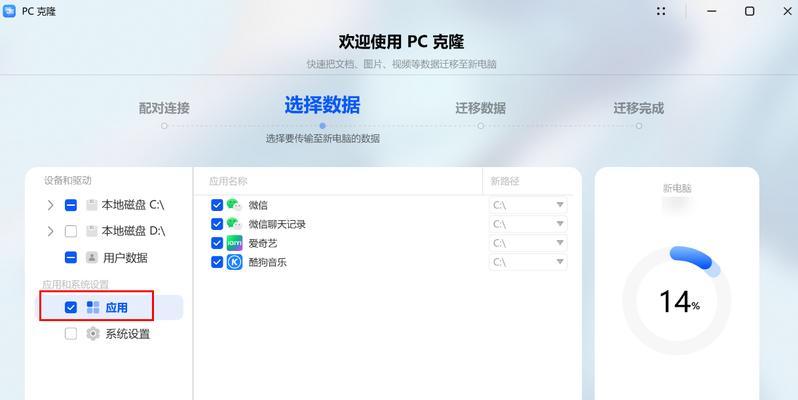
使用WLAN传输
华为设备支持通过WLAN直连的方式,实现设备间的无线文件传输。
步骤一:开启WLAN直连
在华为设备的设置中找到“WLAN”选项,启用“WLAN直连”,并记下显示的设备名和IP地址。
步骤二:在电脑上搜索设备
在电脑端的文件资源管理器地址栏输入华为设备的IP地址,访问后,就可以看到华为设备中的文件夹。
步骤三:传输文件
直接在电脑的文件资源管理器中复制或移动文件即可完成资料传输。
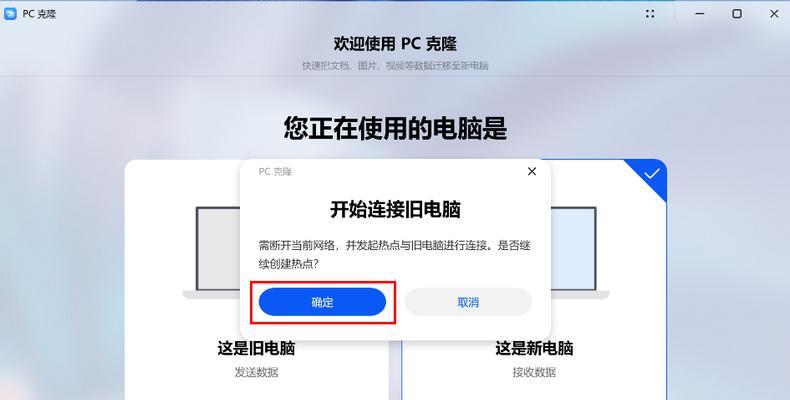
使用蓝牙传输
蓝牙传输是一种常见的无线传输方式,适合传输较小的文件。
步骤一:开启华为设备的蓝牙功能
在华为设备的设置中打开蓝牙,并设置为可被发现状态。
步骤二:在电脑上配对蓝牙设备
在电脑的蓝牙设置中搜索可用设备,找到华为设备并配对。
步骤三:开始文件传输
配对成功后,通过右键点击想要传输的文件,选择发送到蓝牙设备,然后选择已配对的华为设备即可开始传输。
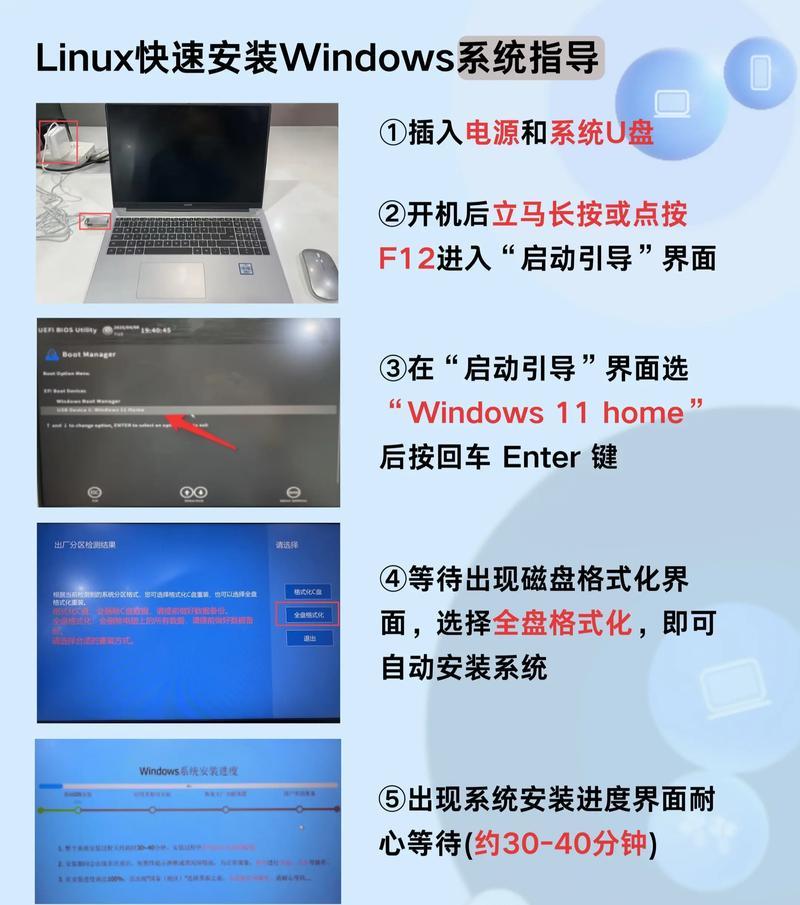
使用第三方云服务同步资料
云服务是现代智能手机与电脑之间资料传输的又一便捷方式。
步骤一:选择云服务应用
在华为设备上安装如华为云空间、百度网盘、腾讯微云等云服务应用,并注册账号。
步骤二:上传资料至云端
在华为设备上选择需要传输的资料,上传到所选的云服务中。
步骤三:在电脑端下载资料
登录同一云服务账号,将云端的资料下载到电脑。
小结
通过上述多种方法,您可以轻松地将华为设备中的资料传输到电脑。每种方法各有优势,您可以根据实际情况选择最适合的方式。无论是借助华为手机助手、WLAN直连、蓝牙传输还是云服务,现在资料传输变得更加简单、高效。希望本文能为您提供帮助,让您的工作和生活更加便捷。
版权声明:本文内容由互联网用户自发贡献,该文观点仅代表作者本人。本站仅提供信息存储空间服务,不拥有所有权,不承担相关法律责任。如发现本站有涉嫌抄袭侵权/违法违规的内容, 请发送邮件至 3561739510@qq.com 举报,一经查实,本站将立刻删除。
上一篇:厨房热水器的拆卸流程是怎样的?